WinDbg 图形界面功能(三)
1.4、调试菜单
调试相关操作的功能菜单在这个下面,比如单步执行等。
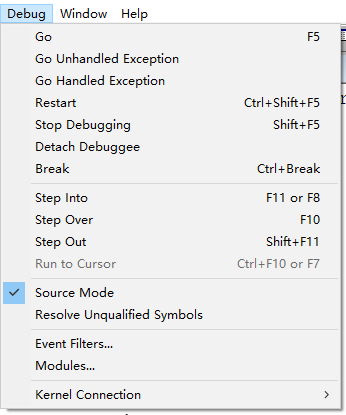
- Go
单击Go调试菜单恢复 (或开始) 在目标上的执行。 此执行将继续,直到抵达某个断点、 异常或事件发生时,该过程结束或调试器将中断目标。此命令相当于按 F5 或单击 (F5) 转按钮 (
 ) 工具栏上。
) 工具栏上。 - 转到未经处理异常
单击转未经处理的异常上调试恢复目标上的执行,并将当前异常视为未经处理的菜单。 - 转到已处理异常
单击转处理异常上调试恢复目标上的执行,以处理当前异常,为已处理的菜单。 - 重启
单击重新启动上调试菜单可停止目标的执行和最终目标进程和所有线程。 然后,此命令重新启动该过程开始时目标执行。此命令相当于按 CTRL + SHIFT + F5 或单击重新启动 (Ctrl + Shift + F5) 按钮 ( ) 工具栏上。
) 工具栏上。 - 停止调试
在调试菜单上单击停止调试可停止目标的执行和最终目标进程和所有线程。 此操作,可以启动不同的目标应用程序进行调试。此命令相当于按 SHIFT + F5 或单击停止调试 (Shift + F5) 按钮 (
 ) 工具栏上。
) 工具栏上。 - 分离调试对象
单击分离调试对象菜单断开与目标应用程序并使其继续运行。
在下列情况之一,支持从目标中分离:
-
调试正在运行的用户模式目标。
-
Noninvasively 调试用户模式下的目标。
-
- 中断
单击中断上调试菜单以终止的目标执行并返回到调试器。在用户模式下,此命令停止进程和线程,您可以重新获取调试器的控制。 在内核模式下,此命令将分成在目标计算机。在调试器处于活动状态时,还可以使用此命令。 在此情况下,该命令将长时间截断调试器命令窗口显示。中断命令等效于按 CTRL + BREAK 或单击中断 (Ctrl + Break) 按钮 (
 ) 工具栏上。
) 工具栏上。ALT+DEL
可以使用ALT + DEL发送中断。 ALT + DEL的工作方式相同中断 (Ctrl + Break)。
用户模式下的效果
在用户模式下中断命令导致目标应用程序进入调试器。 目标应用程序会停止,调试器将变为活动状态,并且可以输入的调试器命令。
如果调试器已处于活动状态,中断不会影响目标应用程序。 但是,此命令可用于终止调试器命令。 例如,如果已请求很长并且不想看到的再中断将结束显示并使你返回到调试器命令提示符下。
当您在执行使用 WinDbg 进行远程调试时,你可以主计算机的键盘上按 Break 键。 如果你想要发出从目标计算机的键盘中断,请在基于 x86 的计算机上使用 CTRL + C。
可以按 F12 键以打开命令提示符下,当正在调试的应用程序繁忙时。 单击其中一个目标应用程序的 windows,在目标计算机上按 F12。
内核模式的效果
在内核模式下中断命令将导致目标计算机进入调试器。 此命令将锁定目标计算机并唤醒调试器。
调试仍在运行的系统时,您必须按 Break 键主机键盘上打开初始的命令提示符。
如果调试器已处于活动状态,中断不会影响目标计算机。 但是,此命令可用于终止调试器命令。 例如,如果已请求很长并且不想看到的再中断将结束显示并使你返回到调试器命令提示符下。
此外可以使用中断若要打开命令提示符下,调试器命令生成很长或当目标计算机是繁忙时。 调试基于 x86 的计算机时,您还可以具有相同的效果目标键盘上按 CTRL + C。
SYSRQ 密钥 (或增强型键盘上的按 ALT + SYSRQ) 是类似。 从任何处理器上的主机或目标键盘此密钥适用。 但是,此密钥仅适用于您通过按 CTRL + C 之前至少一次打开提示符。
可以通过编辑注册表禁用 SYSRQ 密钥。 在 HKEY_本地_机\系统\CurrentControlSet\Services\i8042prt\参数注册表项,请创建一个名为值BreakOnSysRq并将其设置为等于 DWORD 0x0。 然后重启计算机。 在重新启动计算机后,可以将目标计算机的键盘上按 SYSRQ 密钥并不会中断内核调试程序。 - 单步进入
单击单步执行菜单以在目标上执行一条指令。 如果指令为函数调用,调试器将单步执行函数。此命令是等效于按 F11 或 F8 键或单击单步执行 (F11 或 F8) 按钮 (
 ) 工具栏上。
) 工具栏上。 - 单步跳过
单击单步跳过菜单以在目标上执行一条指令。 如果指令是函数调用,则执行整个函数。此命令相当于按 F10 或单击逐过程执行 (F10) 按钮 (
 ) 工具栏上。
) 工具栏上。 - 单步跳出
单击单步跳出菜单以继续在目标系统上运行。 此命令执行当前函数的其余部分,并在完成返回的函数时中断。此命令相当于按 SHIFT + F11 或单击跳出 (Shift + F11) 按钮 (
 ) 工具栏上。
) 工具栏上。 - 运行到光标处
单击运行到光标处上调试菜单以继续在目标系统上运行。 如果不插入中的指令上光标反汇编窗口或源窗口,然后执行此操作,WinDbg 从当前由指令指令执行的所有说明你已选择。此命令是等效于按 f7 键或 CTRL + F10 键或单击运行到光标处 (Ctrl + F10 或 F7) 按钮 (
 ) 工具栏上。
) 工具栏上。 - 源模式
选择源模式菜单切换到源模式的调试器。 清除源模式以切换到程序集模式的调试器。可以单击上的源模式按钮 (在下图中左侧所示) 来更改调试器到源模式,或单击源模式关闭到按钮 (在下图右侧所示)将调试程序更改为程序集模式。
 当源模式处于活动状态时,ASM 在状态栏上不可用。 在程序集模式处于活动状态,ASM 状态栏上显示。
当源模式处于活动状态时,ASM 在状态栏上不可用。 在程序集模式处于活动状态,ASM 状态栏上显示。 - 解决不符合要求的符号
选择解析非限定符号上调试菜单用于解析不具有任何模块的前缀的符号。如果清除解析非限定符号,调试器无法解析不具有任何模块的前缀的符号。 如果不选择解析非限定符号和具有没有前缀的变量时未加载,调试器不会加载任何其他符号,若要解决此问题。 如果该选项是很清晰,但前提是它们已进行先前加载,仍可以使用非限定的符号。不过,我们始终建议你使用模块限定符,则可以清除解析非限定符号选项,以避免加载时不使用模块限定符解析不正确或者存在拼写错误的符号的符号。
- 事件筛选器
单击事件筛选器菜单打开事件筛选器对话框。
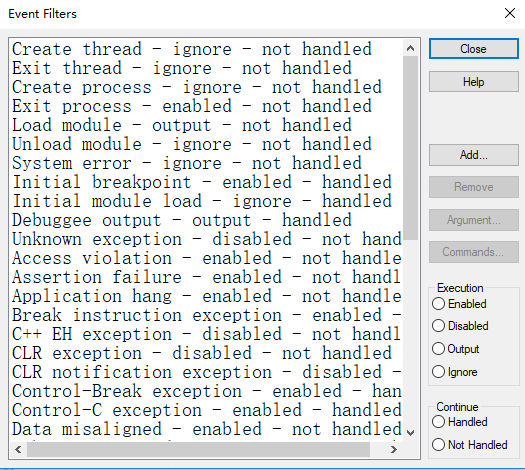
在此对话框中,可以配置的中断状态和异常和事件的处理状态。事件筛选器对话框框中列出的调试器识别的所有事件。 您可以向将显示的列表添加带编号的异常。若要更改的事件的中断状态,请选择事件,然后单击之一执行选项按钮 (已启用,禁用,输出,或忽略)。若要更改的事件的处理状态,请选择该事件,然后单击之一继续选项按钮 (Handled或未处理)。若要添加新的带编号的异常,请单击添加。 当异常筛选器出现对话框,请输入异常代码,单击相应的按钮的中断状态和处理状态,然后单击确定。若要删除带编号的异常,请选择该异常,然后单击删除。 无法删除标准事件。如果设置的状态负载模块或卸载模块事件,可以限制此状态设置为特定模块。 单击自变量,输入模块的名称或中的模块的基址筛选器参数对话框中,然后单击确定。 可以使用通配符时指定的基址。 如果未指定模块,在加载或卸载的任何模块时,会发生中断。如果设置的状态调试对象输出事件,可以限制此状态设置为特定输出模式。 单击自变量,输入中的输出模式筛选器参数对话框中,然后单击确定。 如果未指定输出模式,在中断发生的任何输出。如果你想要设置自动事件进入调试器时就会执行的命令,选择事件,然后单击命令。 筛选器命令对话框将出现。 输入想要登录到任何命令命令或第二次命令框。 使用分号分隔多个命令,不要将这些命令括在引号中。 - 模块
单击模块菜单可显示的当前列表加载的模块。当您单击模块,则模块列表对话框随即出现。
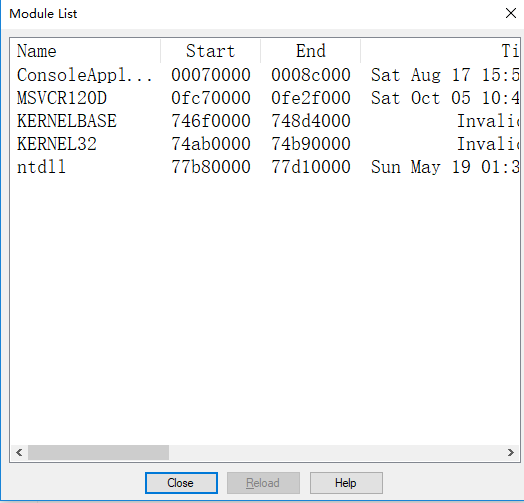
此对话框列出了当前加载到内存中的所有模块。模块列表分为以下各列:
-
名称列指定的模块名称。
-
启动并最终列指定模块的内存中的映像的第一个和最后一个地址。
-
时间戳列指定的生成日期和时间的模块。
-
校验和列指定的校验和值。
-
符号列将显示此模块使用的符号信息。 此列中显示的值的详细信息,请参阅符号状态缩写。
-
符号文件列指定关联的符号文件的路径和文件。 如果调试器不知道的任何符号文件,而是提供可执行文件的名称。
如果单击某一列的标题栏,显示将按该列中数据进行排序。 如果单击标题栏中再次,反转排序顺序。如果您选择某一行,然后单击重新加载,将重新加载模块的符号信息。如果选择一个行,按 CTRL + C,整行复制到剪贴板。单击关闭以关闭此对话框。
-
- 内核连接---循环波特率
指向内核连接,然后单击周期波特率菜单来更改在内核调试连接中使用的波特率。此命令相当于按 CTRL + ALT + A。 (您可以还按 CTRL + A 中 KD。)此命令进行循环的内核调试连接的所有可用波特率。 受支持的波特率有 19200、 38400、 57600 和 115200。 使用此命令中,每次选择下一步的波特率。 如果已经是 115200 波特率,则将其减少到 19200。此命令不能用于更改在其中进行调试的波特率。 在主计算机和目标计算机的波特率必须匹配,并且不能无需重新启动计算机更改的目标计算机的波特率。 因此,两台计算机尝试以不同速率进行通信时,才必须更改的波特率。 在这种情况下,必须更改主计算机的波特率以匹配的目标计算机。
- 内核连接---循环初始中断
指向内核连接,然后单击周期初始中断菜单来更改在其,调试器将自动中断到目标的条件计算机。此命令相当于按下 CTRL + ALT + K。 (您可以同时按 CTRL + K KD 中。)此命令会使内核调试程序,以下三种状态之间循环:
无分隔符
到目标计算机不会中断调试器,除非你按CTRL + BREAK或调试 |中断。在重新启动时中断
内核初始化后,调试器将中断重启的目标计算机。 此命令相当于使用-b 启动 WinDbg 命令行选项。第一个模块加载时中断
当你使用周期初始中断命令时,显示新的中断状态。
第一个内核模块加载之后,调试器将中断重启的目标计算机。 (此操作会导致要比前面上重新启动中断状态。)此命令相当于使用-d 启动 WinDbg 命令行选项。 - 内核连接---重新同步
指向内核连接,然后单击重新同步菜单会导致调试器尝试重新建立内核调试与目标的连接计算机。此命令相当于按下 CTRL + ALT + R。 (您还可以按 CTRL + R 中 KD。)如果目标没有响应,请使用此命令。
1.5、窗口菜单
主要是对Windbg窗口布局的一些功能。
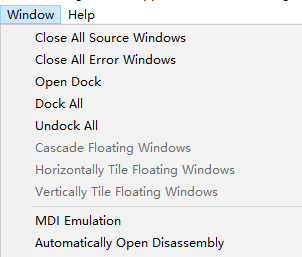
- 关闭所有源窗口
单击关闭所有源 窗口菜单关闭所有源 窗口 - 关闭所有错误窗口
单击关闭所有错误 窗口菜单关闭已经从找不到源文件中打开的所有错误消息框。 - 打开停靠窗口
单击打开停靠窗口菜单以创建新的停靠。 一个停靠是可以将调试信息 windows 到独立窗口。 - 全部停靠
单击所有停靠浮动窗口中,除之外使用的所有始终浮点它们的快捷菜单上选择。WinDbg 自动定位每个浮动窗口。 如果永远不会具有之前已停靠窗口,WinDbg 将其移到新的 untabbed 位置。 如果已在之前停靠窗口,WinDbg 将其移到其最近的停靠位置,这可能会将选项卡式或 untabbed。
- 取消所有停靠
单击取消停靠所有窗口菜单可将所有停靠窗口更改为浮动窗口。WinDbg 返回到它所占据的最后一个时间,它是浮动窗口的位置的每个停靠的窗口。
- MDI模拟
选择MDI 仿真菜单使 WinDbg 来模拟窗口化的多文档界面 (MDI) 样式。 这种类型的窗口化不同于停靠模式,因为所有窗口都浮动,但在框架窗口内限制都浮动窗口。 引入了停靠模式之前,此行为来模拟 WinDbg 的行为。清除MDI 仿真上窗口菜单 WinDbg 回到停靠模式。
- 自动打开反汇编窗口
选择会自动打开反汇编菜单可导致反汇编窗口打开每次 WinDbg 开始调试会话。如果清除此命令,仍可以通过单击打开反汇编窗口反汇编上视图菜单中,按 ALT + 7,或单击反汇编 (Alt + F7) 按钮 (
 ) 工具栏上。
) 工具栏上。
1.6、帮助菜单
此部分将介绍以下命令帮助WinDbg 菜单:
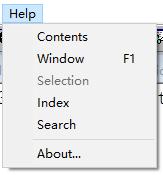
- 内容
单击内容菜单打开内容此帮助文档中的选项卡。此命令相当于按下 f1 键。
- 索引
单击索引菜单打开索引此帮助文档中的选项卡。 - 搜索
单击搜索菜单打开搜索此帮助文档中的选项卡。 - 关于
单击有关菜单以打开一个消息框,显示了正在使用的 WinDbg 二进制文件的版本信息。单击确定以关闭此消息框。




